win10家庭版相比较win10专业版来说,少了比较多功能,在使用上比较受限。因此有在使用win10家庭版的用户想升级成专业版,但是不知道win10如何升级成专业版。下面小编教下大家win10家庭版升win10专业版方法。
1、首先在win10搜索框中输入“控制面板”,在搜索结果的界面中单击“控制面板”,进入控制面板界面。
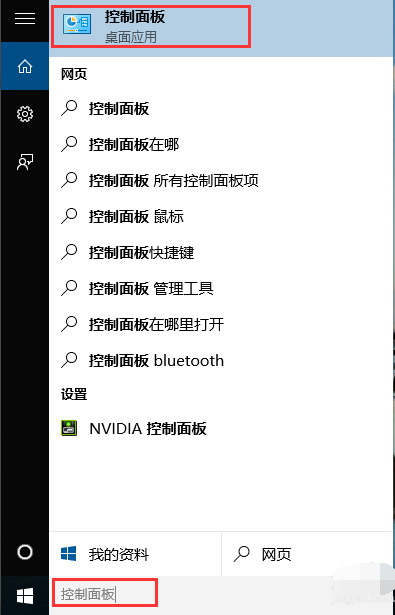
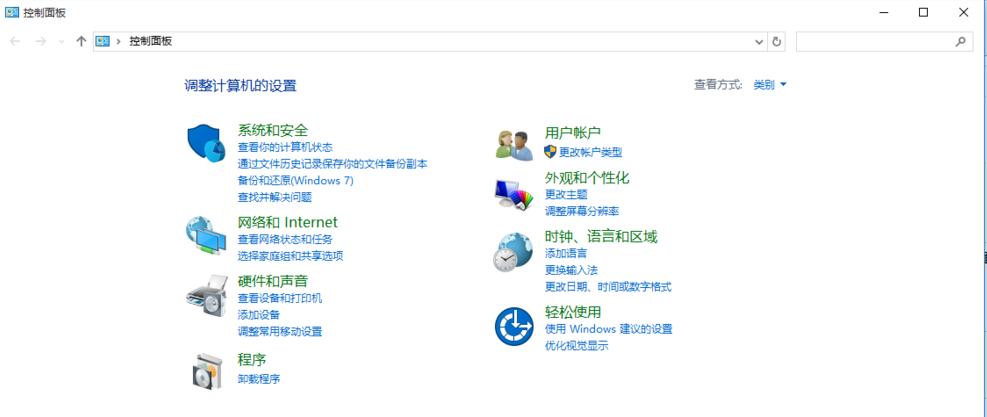
2、在控制面板中点击“系统和安全”,进入系统和安全界面,然后在点击“系统”,即可查询计算机的基本信息。
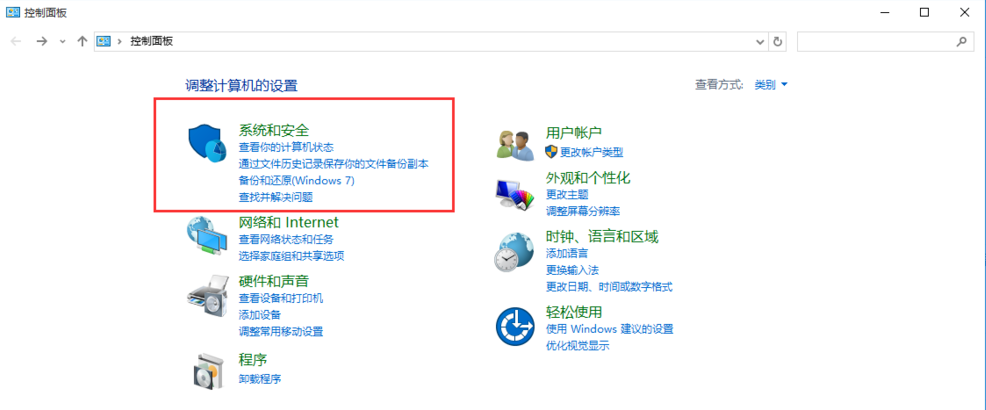
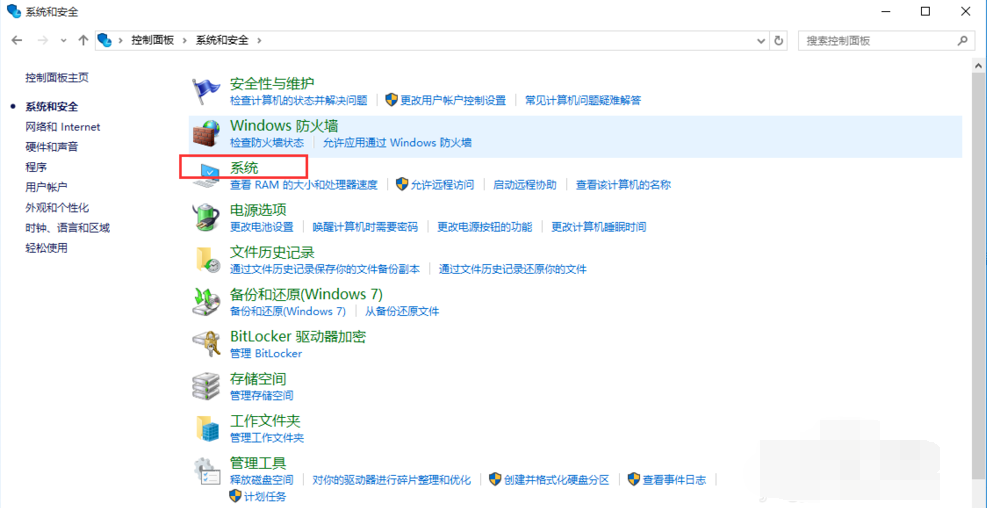
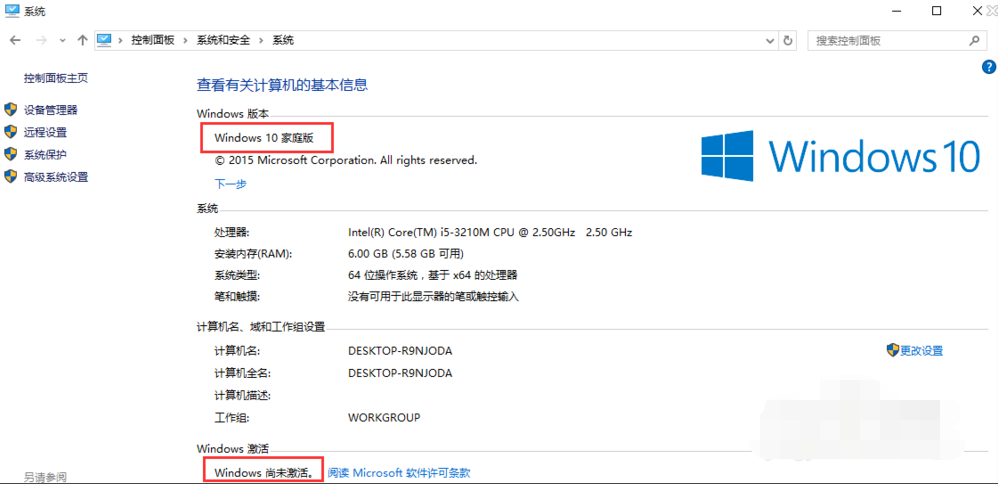
3、在“系统”界面中点击下一步,如下图。
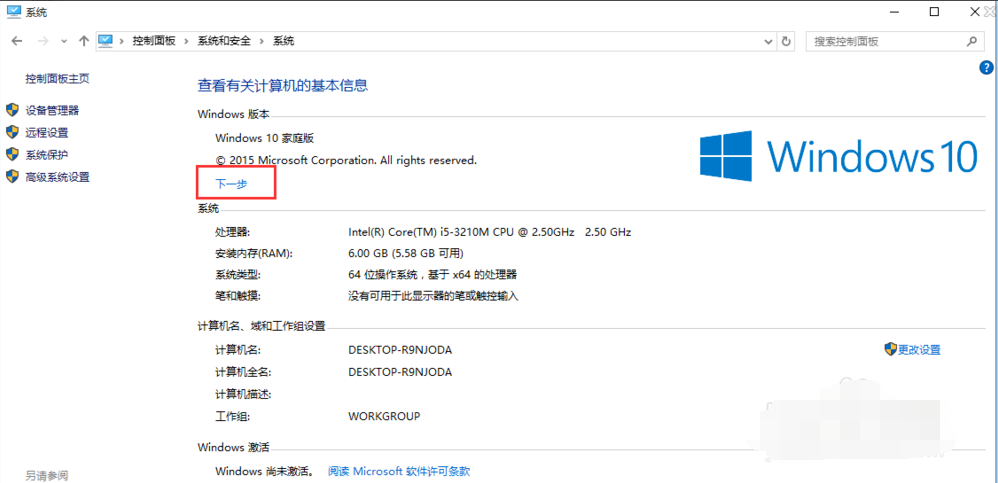
4、进入输入产品密钥的界面,我们输入win10的产品密钥VK7JG-NPHTM-C97JM-9MPGT-3V66T(当然网上还有好多密钥可以自己寻找),点击确定。
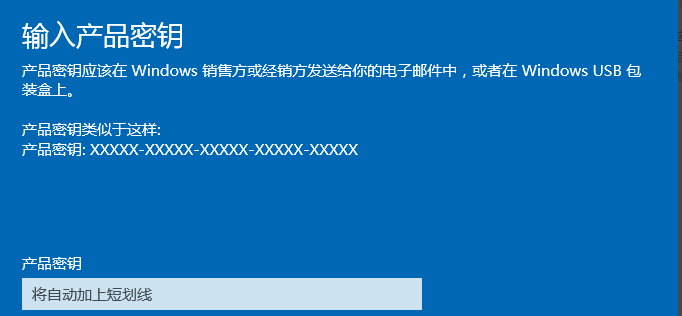
5、密钥通过后会提醒“升级你的Windows版本”,点“开始升级”,将会进入到升级准备界面,等待一会儿。升级成功会显示“版本升级已完成”。
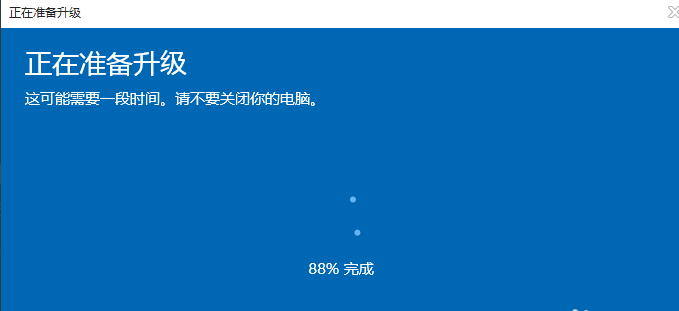
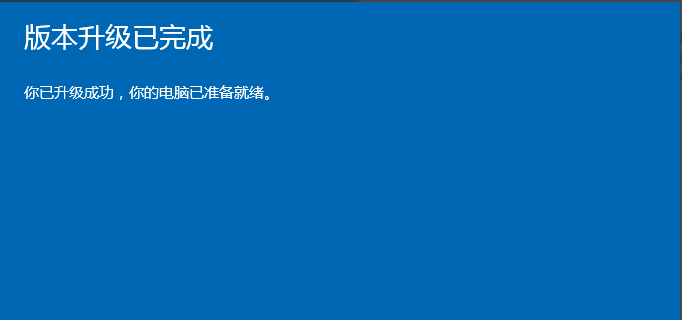
6、进入控制面板,可以看到,已经是win10专业版了,并且从原先的未激活到激活状态。
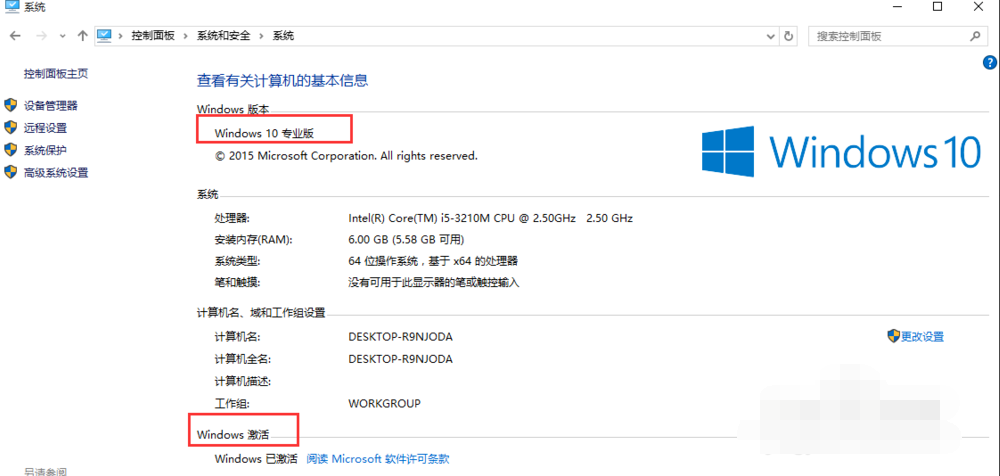
以上便是win10家庭版升win10专业版方法啦,大家可以按照这个教程升级win10咯。
Copyright ©2018-2023 www.958358.com 粤ICP备19111771号-7 增值电信业务经营许可证 粤B2-20231006